|
Ringrazio Roserika per avermi permesso di tradurre i suoi tutorial
Il sito è chiuso

qui puoi trovare qualche risposta ai tuoi
dubbi.
Se l'argomento che ti interessa non è presente,
ti prego di segnalarmelo.
Questo tutorial è stato scritto con PSP X2 e tradotto con PSP X,
ma può essere eseguito anche con le altre versioni di PSP.
Occorrente:
Materiale qui
Tutto il materiale fa parte della collezione personale di Roserika, tranne il tube della donna che appartiene a Coline, che ringrazio per l'autorizzazione.
Per favore, lascia intatto il copyright.
Filtri:
Se hai problemi con i filtri, ricordati della mia sezione filtri qui
Filters Unlimited 2.0 qui
Mura's Meister - Copies qui
Mura's Meister - Perspective Tiling qui
Andromeda - Perspective qui
Mura's Seamless - Shift at Wave qui
Distort - Turn Your Inside Outside qui
Metti il gradiente ES_Vintage7 nella cartella Gradienti.
Apri "sélections_canal_alpha" e minimizzala. L'immagine non è vuota, ma contiene le selezioni salvate sul canale alpha. Con il file minimizzato, le selezioni saranno disponibili quando ti serviranno.
1. Passa il colore di primo piano a Gradiente, e seleziona il gradiente ES Vintage 74, con i seguenti settaggi.
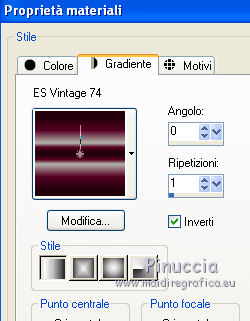
Imposta il colore di sfondo con #1da5e3.
Apri una nuova immagine trasparente 900 x 600 pixels,
e riempila  con il colore di sfondo. con il colore di sfondo.
Selezione>Seleziona tutto.
Apri il tube Leni-vrouw174 e vai a Modifica>Copia.
Torna al tuo lavoro e vai a Modifica>Incolla nella selezione.
Selezione>Deseleziona.
Regola>Sfocatura>Sfocatura radiale.

Effetti>Plugins>Distort - Turn Your Inside Outside.
questo filtro solitamente si usa importandolo in Filters Unlimited. Nel mio esempio l'ho usato da solo.
Puoi usare il metodo che preferisci.
Tieni sempre presente che Unlimited e i filtri che lo supportano possono avere risultati differenti a seconda della versione di PSP e del sistema operativo
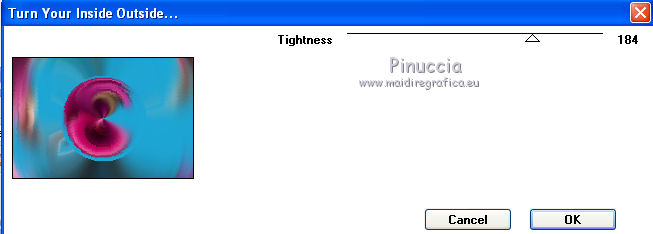
Effetti>Effetti di immagine>Motivo unico.

2. Livelli>Nuovo livello raster.
Riempi  con il gradiente. con il gradiente.
Livelli>Disponi>Porta sotto.
Selezione>Carica/Salva selezione>Carica selezione da canale alpha.
E' già presente la selezione "sélection1". Devi soltanto cliccare Carica.
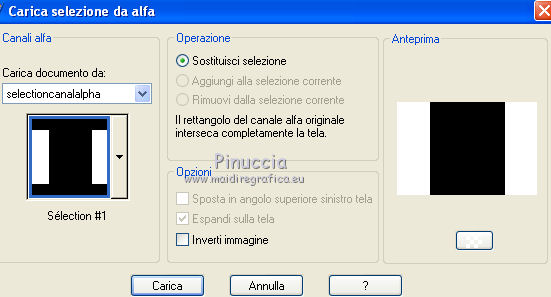
Selezione>Innalza selezione a livello.
Attiva il livello sottostante e premi sulla tastiera il tasto CANC.
Selezione>Deseleziona.
Rimani posizionato su questo livello e cambia la modalità di miscelatura del livello superiore in Luce netta
(per cambiare modalità non occorre attivare il livello).
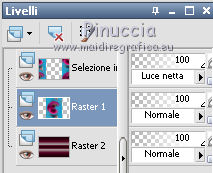
Immagine>Ridimensiona, al 60%, tutti i livelli non selezionato.
Immagine>Ruota per gradi - 90 gradi a sinistra.

Modifica>Copia.
Selezione>Carica/Salva selezione>Carica selezione da canale alpha.
Apri il menu delle selezioni, seleziona "sélection2" e Carica.

Livelli>Nuovo livello raster.
Modifica>Incolla nella selezione.
Effetti>Effetti 3D>Ritaglio.

Selezione>Deseleziona.
Effetti>Effetti 3D>Sfalsa ombra, con il colore nero.
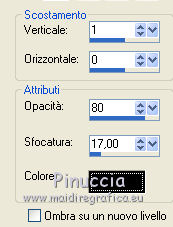
Livelli>Unisci>Unisci giù.
Effetti>Effetti 3D>Sfalsa ombra, con i settaggi precedenti.
4. Livelli>Duplica.
Effetti>Plugins>Mura's Meister - Copies.
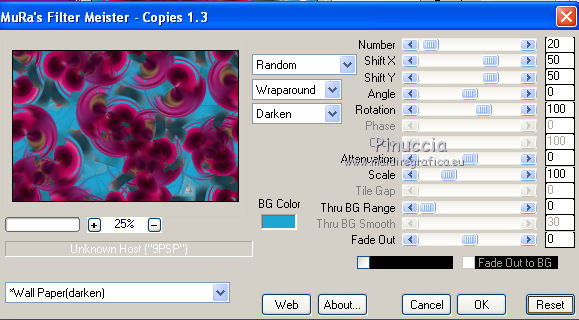
ricorda che "random" significa "casuale"; per questo il risultato non potrà essere uguale al mio esempio
Livelli>Disponi>Sposta giù,
e cambia la modalità di miscelatura di questo livello in Filtra.
5. Livelli>Duplica.
Chiudi il livello sottostante.
Livelli>Disponi>Porta sotto.
Attiva nuovamente il livello con l'Effetto Copies.
Selezione>Carica/Salva selezione>Carica selezione da canale alpha.
Seleziona e carica "sélection#3".
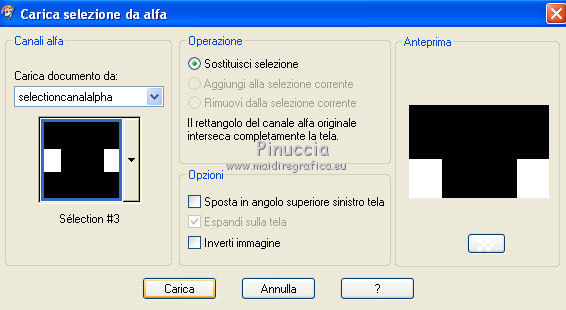
Modifica>Taglia.
Selezione>Deseleziona.
Attiva il livello superiore.
Selezione>Carica/Salva selezione>Carica selezione da canale alpha.
Seleziona e carica "sélection#4".

Livelli>Nuovo livello raster.
Riempi  con il gradiente. con il gradiente.
Selezione>Deseleziona.
Cambia la modalità di miscelatura di questo livello in Luminanza.
Livelli>Duplica.
Immagine>Capovolgi.
Effetti>Pluigins>Mura's Seamless - Shift at wave.

Livelli>Disponi>Sposta giù.
6. Questa dovrebbe essere la tua paletta dei livelli.
Attiva il terzo livello dal basso, quello con l'effetto Copies.
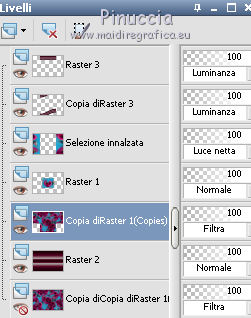
Selezione>Carica/Salva selezione>Carica selezione da canale alpha.
Seleziona e carica "sélection#5".

Premi sulla tastiera il tasto CANC.
Selezione>Deseleziona.
Livelli>Unisci>Unisci visibile.
Riapri e attiva il livello inferiore.
Immagine>Rifletti.
Livelli>Nuovo livello raster.
Riempi  con il gradiente. con il gradiente.
Livelli>Disponi>Porta sotto.
Adesso la tua paletta dei livelli si presenta così.
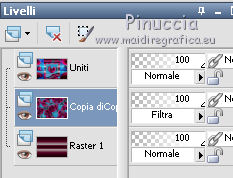
Attiva il livello centrale che è in modalità Filtra.
Livelli>Unisci>Unisci giù.
7. Attiva il livello superiore.
Immagine>Ridimensiona, al 70%, tutti i livelli non selezionato.
Immagine>Ruota per gradi - 90 gradi a sinistra.

Livelli>Duplica.
Effetti>Plugins>Andromeda - Perspective.
Clicca su presets

e imposta i seguenti settaggi:
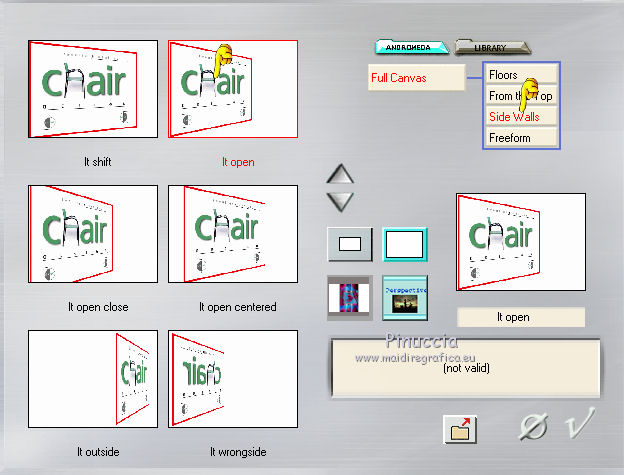
Immagine>Rifletti.
Effetti>Effetti di immagine>Scostamento.

Effetti>Effetti 3D>Sfalsa ombra, con il colore nero.

8. Attiva il livello sottostante.
Selezione>Carica/Salva selezione>Carica selezione da canale alpha.
Seleziona e carica "sélection#6".

Premi sulla tastiera il tasto CANC.
Selezione>Deseleziona.
Selezione>Carica/Salva selezione>Carica selezione da canale alpha.
Seleziona e carica "sélection#7".

Livelli>Nuovo livello raster.
Effetti>Effetti 3D>Ritaglio, con il colore #db48f9.

Selezione>Deseleziona.
Livelli>Disponi>Sposta giù.
Cambia la modalità di miscelatura di questo livello in Filtra.
Selezione>Carica/Salva selezione>Carica selezione da canale alpha.
Seleziona e carica "sélection#8".

Premi sulla tastiera il tasto CANC.
Selezione>Deseleziona.
9. Attiva il livello inferiore.
Selezione>Carica/Salva selezione>Carica selezione da canale alpha.
Seleziona e carica "sélection#9".
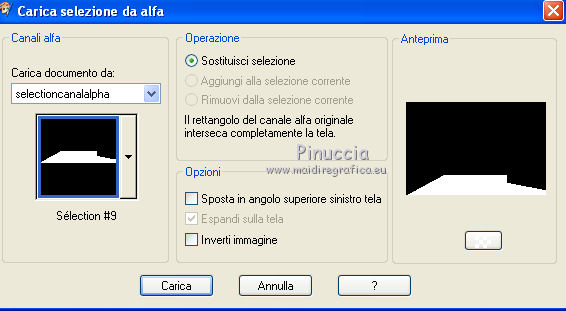
Selezione>Innalza selezione a livello.
Effetti>Plugins>Mura's Meister - Perspective Tiling con i settaggi standard.
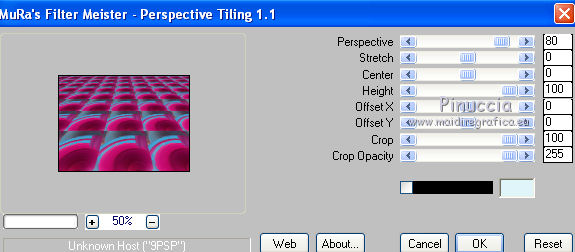
Livelli>Nuovo livello raster.
Effetti>Effetti 3D>Ritaglio, con i settaggi precedenti.
Selezione>Deseleziona.
Abbassa l'opacità di questo livello al 56%.
10. Attiva il livello superiore.
Apri il tube projecteur e vai a Modifica>Copia.
Torna al tuo lavoro e vai a Modifica>Incolla come nuovo livello.
Spostalo  a sinistra, come nel mio esempio. a sinistra, come nel mio esempio.
Livelli>Unisci>Unisci visibile.
Apri il tubeu woman2_ByHebe e vai a Modifica>Copia.
Torna al tuo lavoro e vai a Modifica>Incolla come nuovo livello.
Spostalo  a destra, come nel mio esempio. a destra, come nel mio esempio.
Livelli>Unisci>Unisci visibile.
Modifica>Copia.
Immagine>Aggiungi bordatura, 40 pixels, simmetriche, con un colore contrastante.
Seleziona questo bordo con la bacchetta magica  , sfumatura 11. , sfumatura 11.
Modifica>Incolla nella selezione.
Regola>Sfocatura>Sfocatura radiale, con i settaggi precedenti.
Selezione>Innalza selezione a livello.
Selezione>Deseleziona.
Immagine>Rifletti.
Cambia la modalità di miscelatura di questo livello in Luce netta.
11. Immagine>Aggiungi bordatura, 10 pixels, simmetriche, con il colore bianco.
Seleziona questo bordo con la bacchetta magica  , sfumatura 0. , sfumatura 0.
Regola>Sfocatura>Sfocatura gaussiana - raggio 9.

Selezione>Deseleziona.
Immagine>Ridimensiona, al 95%, tutti i livelli selezionato.
Apri il tube Leny-Vrouw174 e vai a Modifica>Copia.
Torna al tuo lavoro e vai a Modifica>Incolla come nuovo livello.
Spostalo  a sinistra, come nel mio esempio. a sinistra, come nel mio esempio.
Effetti>Effetti 3D>Sfalsa ombra, con il colore nero.
Immagine>Aggiungi bordatura, 10 pixels, simmetriche, con il colore bianco.
Firma il tuo lavoro ed esporta come jpg ottimizzata, compressione 20.


Le vostre versioni. Grazie

Marion

Se hai problemi o dubbi, o trovi un link non funzionante,
o anche soltanto per un saluto, scrivimi.
21 Maggio 2011
|





